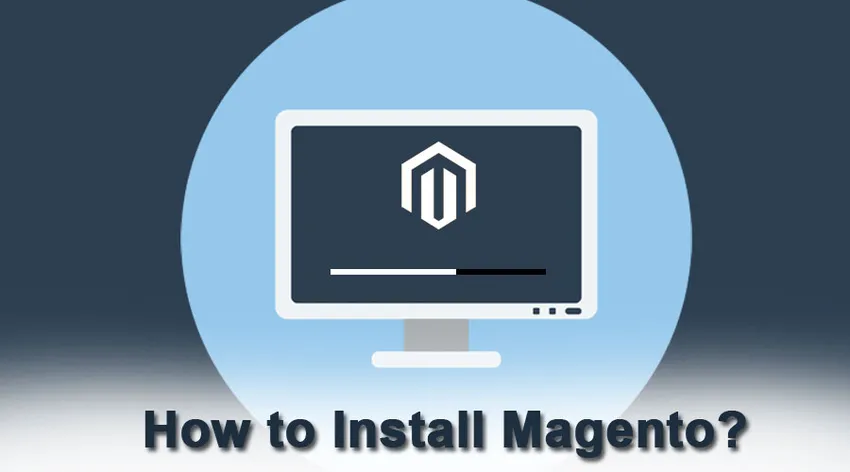
Kuinka asentaa Magento
Magento on avoin lähdekoodi; Verkkokaupan asennus on rakennettu käyttämällä PHP-ohjelmointikieltä. Ohjelmiston ja siihen liittyvän asennuksen kehitti alun perin Varien Inc. (yhdysvaltalainen yritys). Alkuperäinen julkaisu oli 31. maaliskuuta 2008, vakaan julkaisun 2.3.0 kanssa (marraskuusta 2018). PHP: n lisäksi Magento työllistää MySQL, MariaDB (RDBMS-järjestelmä) ja myös ZEND-kehys.
Magento-virallinen verkkosivusto
Magento tarjoaa kaksi erillistä alustaa operaatioille, nimittäin
- Magento Avoin lähdekoodi, tätä tunnettiin aiemmin nimellä yhteisöpainos
- Magento-kauppa, tätä tunnettiin aikaisemmin yritysversiona
Yhteisöpainos on ilmainen, rakennettu useilla ominaisuuksilla. Koska tämä on avoimen lähdekoodin käyttäjä, jokainen käyttäjä voi laajentaa toiminnallisuuttaan uudella laajennuksella.
Enterprise-versio, toisin kuin yhteisö, ei ole ilmainen, mutta siinä on rakennettu joitain enemmän ja edistyneempiä ominaisuuksia. Suuri yritysinfrastruktuurin tarpeita varten suunniteltu Magento-yritysversio sisältää asennustuen, teknisen tuen, käyttöpolitiikan ja vianetsinnän.
Vaiheet Magennon asentamiseen
Ennen kuin aloitamme Magento-keskustelun asentamisen, katso mitä XAMPP, miksi tarvitsemme tätä Magento-ohjelmiston asentamiseen?
XAMPP on eräänlainen ohjelmisto, jonka avulla käyttäjä voi kehittää paikallisen web-kehityksen asennuksen. Tämä ohjelmisto muuntaa tietokoneemme palvelimeksi. Katsomme yhden skenaarion, jotta tästä määritelmästä tulisi relatiivisempi
"Herra. A on tehnyt joitain web-kehityskoodauksia parin stressaavan kuukauden jälkeen. Mitä nyt?
Joten, hän tarvitsee palvelimen isännöidäkseen ja näkemään, miltä kehitys näyttää ja mitkä voivat olla tarvittavat muutokset tai korjaukset ennen lopullista menoa. Tässä tapauksessa herra A tarvitsee localhostia, mikä tarkoittaa paikkaa, jossa hän voi nähdä hänen töitään. "
XAMPP tarjoaa tämän alustan, ja tämän avulla käyttäjä voi siirtää koodauksen ja tiedot heijastuakseen localhost-palvelimelle.
Järjestelmävaatimus Magento-asetuksiin. Siirry tähän linkkiin. Olemme myös esittäneet järjestelmävaatimukseen liittyvän näytön.
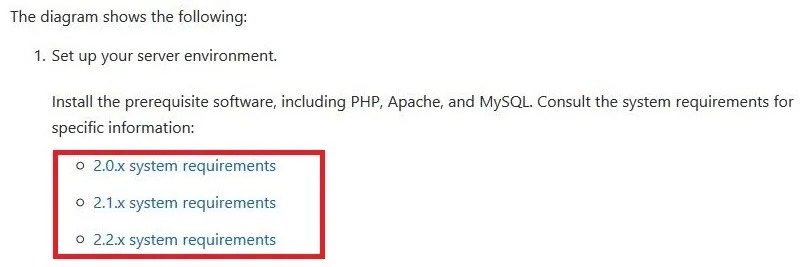
Valitse vain asennettava versio ja yksityiskohtainen luettelo teknisistä vaatimuksista, kuten
- OS
- Muistin hallinta
- säveltäjät
- Web-palvelimet (apachen version yksityiskohdat)
- Tietokanta
- PHP-versio on saatavilla.
Siirry nyt Google.com-sivustoon ja kirjoita ”Magento 2 download”, niin saat useita latauslinkkejä, mieluummin Magento-viralliselle verkkosivustolle. Tässä se on -
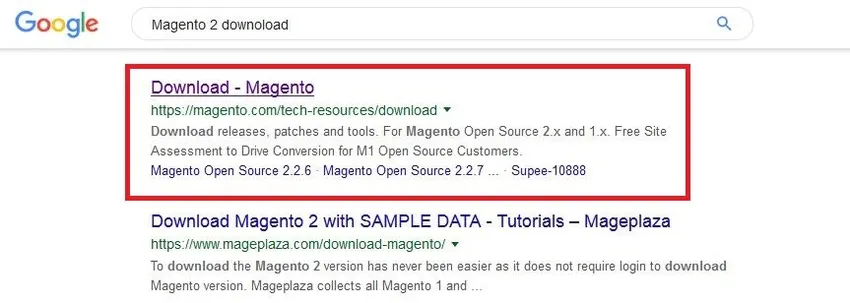
Nyt tulee lataussivu
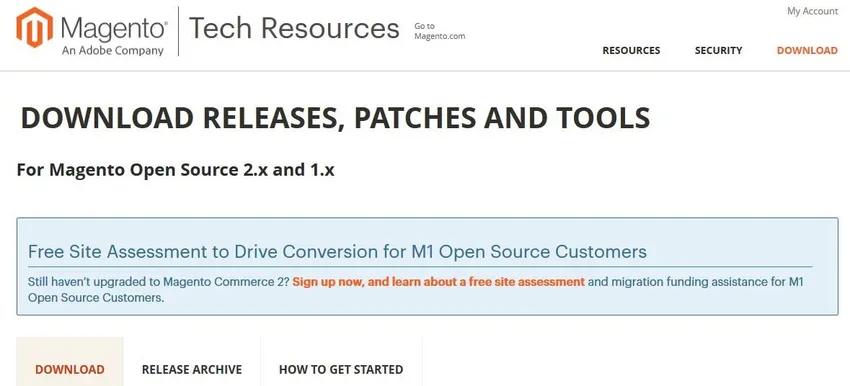
Jos vierität alaspäin yllä mainitulle sivulle, näet joitain latausasetusten yksityiskohtia -
- Täysi julkaisu näytteen kanssa
- Täysi julkaisu ilman tietoja
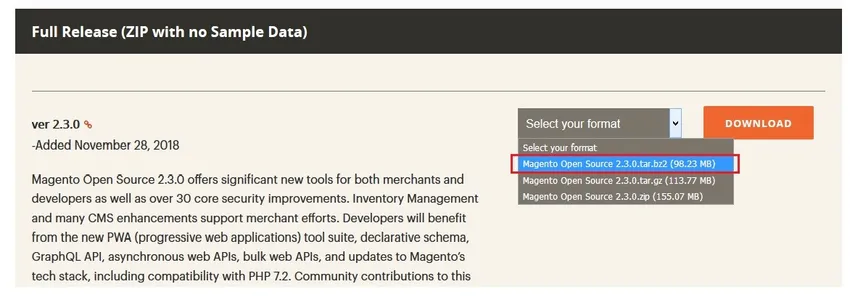
Kun olet valinnut zip-tiedoston, napsauta 'Lataa' -painiketta, jolloin näytölle aukeaa näyttö -
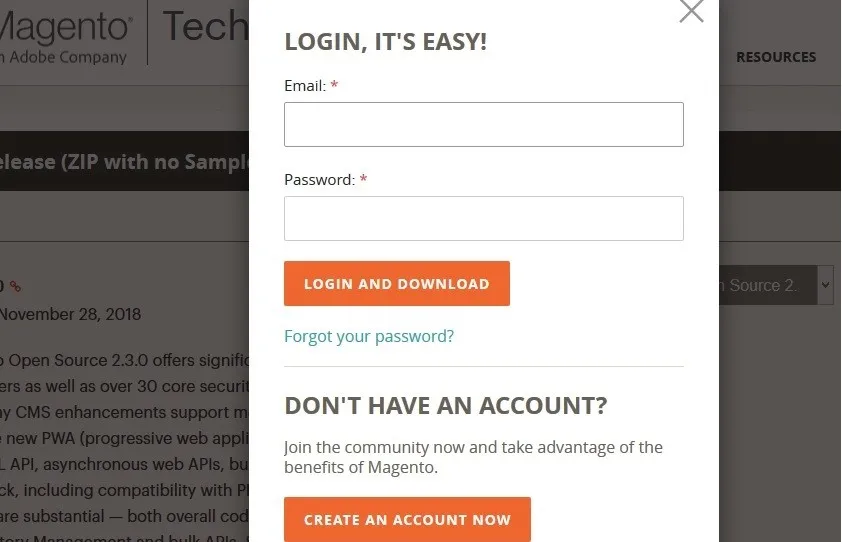
Jos olet jo tehnyt tilin Magentossa, käytä näitä kirjautumistietoja, jos et napsauta Luo tili -painiketta. Kun lataus on valmis, avaa sijaintihakemisto.
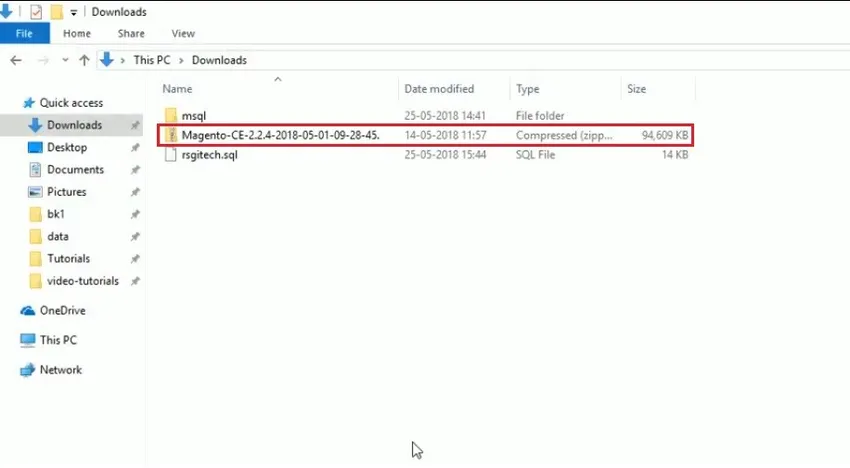
Kun Magento-zip-tiedosto on saatavilla, kopioi tiedosto XAMPP-kansioon, katsotaanpa -

Yllä olevassa kuvassa voidaan nähdä XAMPP-kansio ja kansiossa 'htdocs' -kansio. Meidän on kopioitava Magento-lataustiedosto tähän htdocs-kansioon.
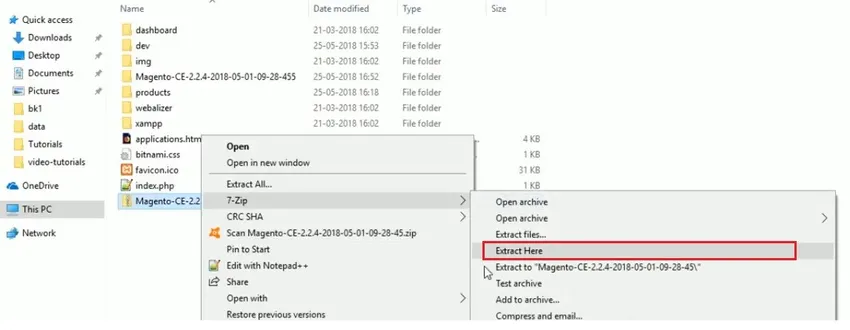
Puramisen jälkeen normaali kansio on käytettävissä, sinun on vain nimettävä se uudelleen (erottautuaksesi helposti muusta). Tässä se on -
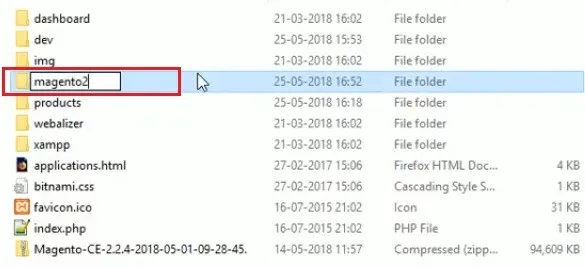
Siirry nyt paikallisen palvelimen (MyPhp-palvelin) -sivulle luodaksesi tietokannan. Tässäkin sinun on nimettävä hiljattain luotu tietokanta uudelleen "magento2". Katsotaan näytön kautta -
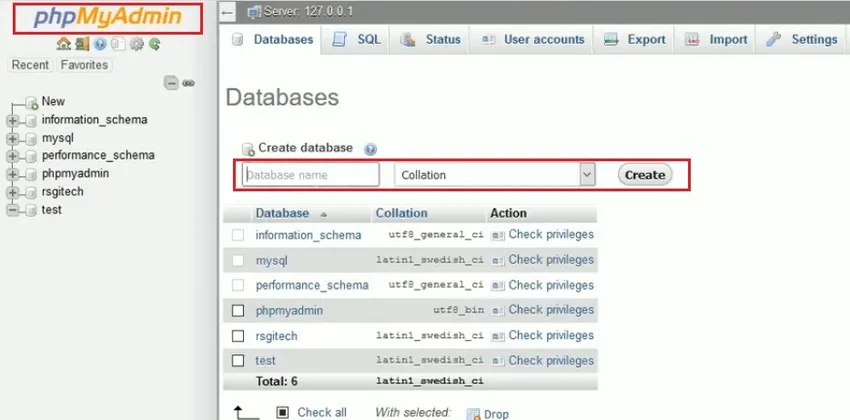
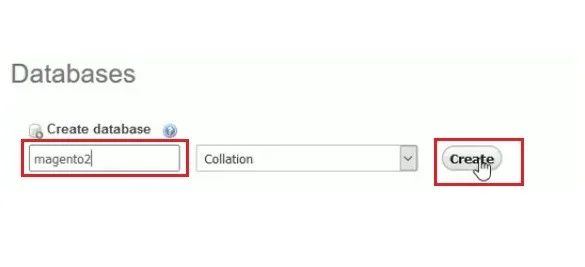

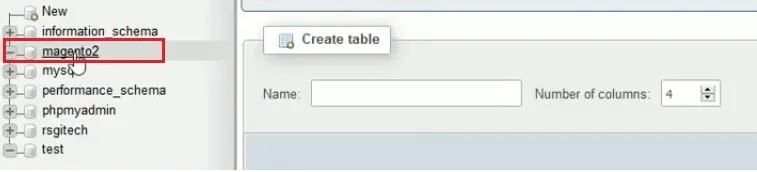
Nyt tietokanta on luotu. Siirry kohtaan localhost2 -

Localhost / magento2 (käyttäjän luoman ja nimeämän) serac-tuloksena saat palvelintietojen näytön. Katsotaan näyttöä -

Tästä eteenpäin on jäljellä vain asennusnäyttö. Huomautus käyttäjille, jos saavut tälle näytölle, tarkoittaa, että sinulla on ainoa asennus jäljellä ennen varsinaisen Magento-käytön alkamista. Nyt käyttäjän on napsautettava ”Hyväksyn ja aseta Magento” -painiketta, jolloin asennussivu tulee näkyviin -
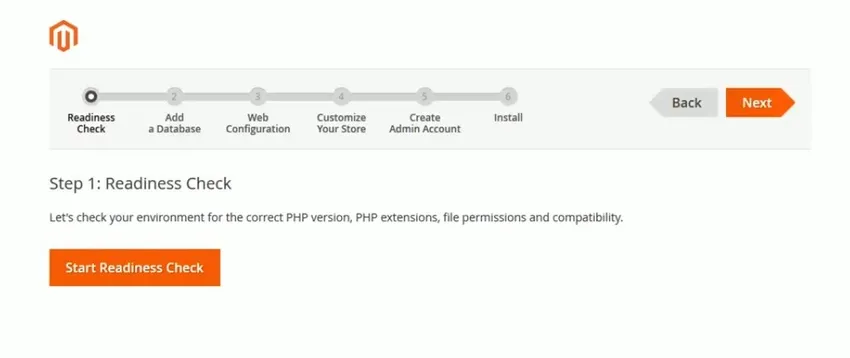
Käyttäjän on noudatettava yllä olevia vaiheita peräkkäin - ensimmäinen on ”valmiuden tarkistus”
Sinun on napsautettava “Käynnistä valmiuden tarkistus” -painiketta, jolloin järjestelmä tarkistaa perusteellisesti vaatimukset, PHP-ympäristöt, niihin liittyvät laajennukset ja käyttöoikeudet.
Jos sinulla on kaikki päivitetyt vaatimukset, saat alla olevan näytön siirtyäksesi seuraavaan vaiheeseen
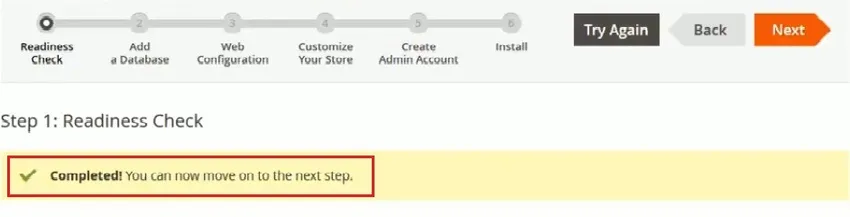
Kun napsautat Seuraava-painiketta, saat tietokannan näytön
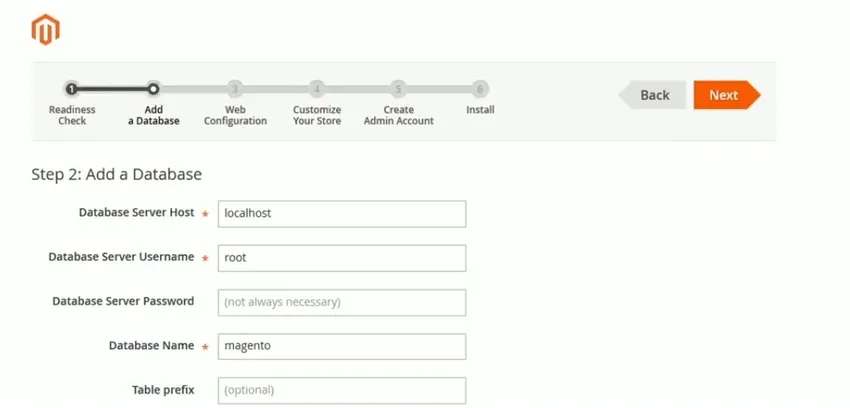
Käyttäjän on täytettävä tietokannan tiedot -
- Tietokantapalvelimen isäntä - oletuksena nimi on localhost
- Tietokantapalvelimen nimi - sinun on mainittava palvelimesi käyttäjätunnus, jonka sait luomalla rekisteröintiä Magentossa
- Rekisteröity salasana on tyhjä / (oletusasetus) - käyttäjän on täytettävä salasanan tiedot kirjautuessaan Magentoon
- Tietokannan nimi - olemme luoneet magento2: n ja meidän on valittava sama eteenpäin siirtymiseksi
- Taulukon etuliite - on valinnainen kokoonpano, jota ei pitäisi täyttää, jos sinulla on erityisiä tarpeita.
Nyt käyttäjän on napsautettava Seuraava-painiketta siirtyäksesi määritysvaiheisiin. Seuraavaksi tulee 'Web Configuration' -sivu. Tässä käyttäjän on mainittava myymäläosoite (tarkoittaa osoitetta, joka vie asiakkaat yritykseesi). Sinun on myös mainittava yksi 'järjestelmänvalvojan' salasana. Koska jokaisella sivulla on ylläpitäjä, jolla lopulliset muutokset heijastuvat etukaupan sijaintiin. Anna sopiva salasana salasanakenttään ja napsauta Seuraava.
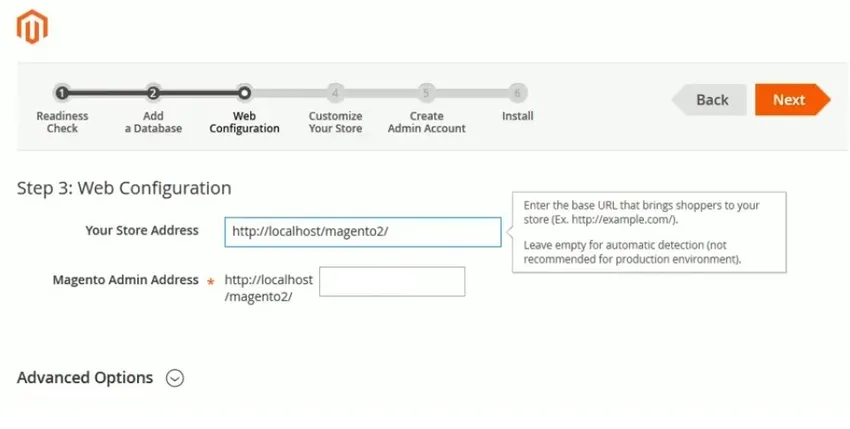
Nyt käyttäjä saa Mukauta myymälä -näytön, jonka avulla näet tämän alla -
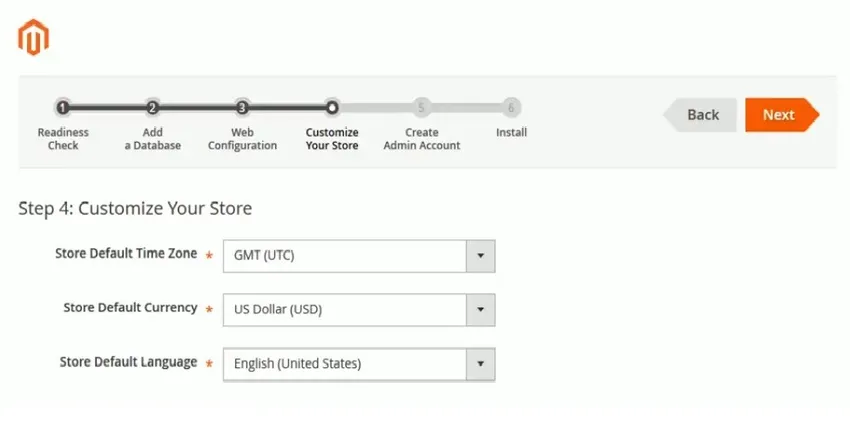
Mukauta myymälää tarjoamalla tietoja, kuten
- Aikavyöhyke
- Valuutta yksityiskohdat
- Kieli mieluummin
Tässä näytössä ei tarvitse tehdä muutoksia, anna siihen tallennettu oletusarvo ja napsauta Seuraava-painiketta.
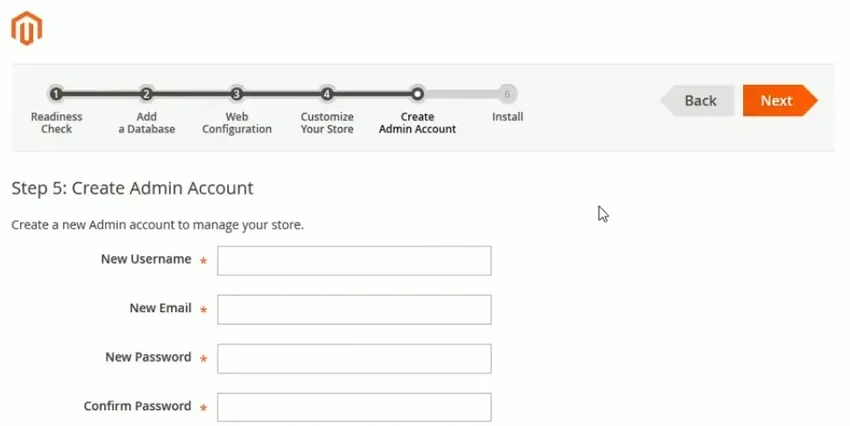
Laskeudut Luo järjestelmänvalvojan tili -sivulle. Anna järjestelmänvalvojan tiedot -
- Käyttäjätunnus - on oltava 1–40 merkkiä pitkä
- Uusien sähköpostiosoitteiden on oltava aitoja vahvistusta varten
- Uusi salasana ja vahvista salasana ennen Magennon asentamista
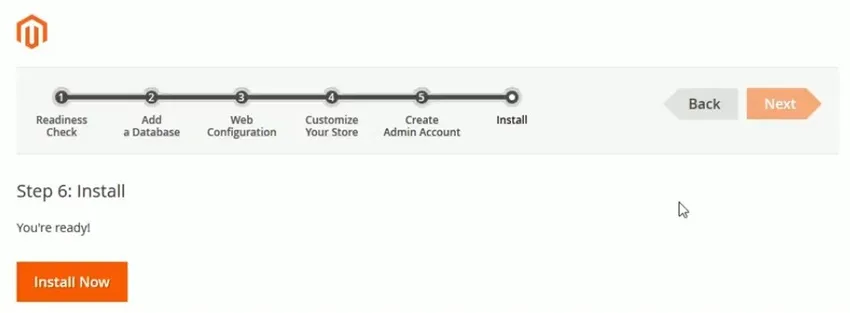
Kun olet napsauttanut ASENNA-painiketta, asennus alkaa.
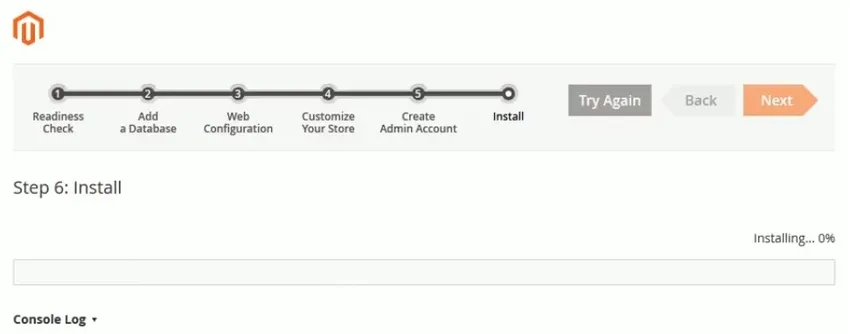
Kun asennus on valmis, sinun on kirjauduttava sisään pääkäyttäjätiliisi käynnistääksesi verkkokaupan.
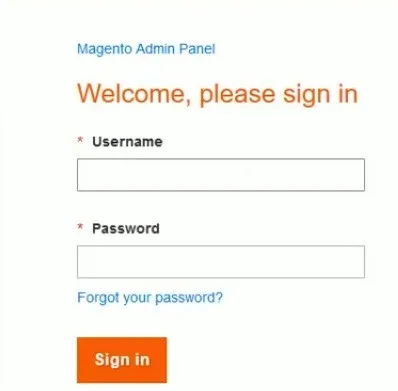
Suositellut artikkelit
Tämä on opas kuinka asentaa Magento. Tässä olemme keskustelleet Magento-asennuksen eri vaiheista. Voit myös katsoa seuraavia artikkeleita saadaksesi lisätietoja -
- Opas asenna seleeni
- Kuinka asentaa JavaScript
- Djangon asennuksen vaiheet
- Magento -haastattelukysymykset
- MariaDB vs MySQL | Suurimmat erot
- Magento-versioiden eri ominaisuudet